Miles de marcas luchan constantemente por su atención a diario. Tanto si eres una marca, una empresa o un consultor de marketing digital, tus mensajes en los medios sociales deben llevar gráficos llamativos que llamen la atención del consumidor. Hacer tales ilustraciones en diferentes dimensiones y diseños regularmente puede ser bastante abrumador, consumir mucho tiempo y ser costoso. Afortunadamente, puedes diseñar carteles, pancartas, colgantes de ventana y folletos con una herramienta en línea gratuita y rica en funciones: PosterMyWall.
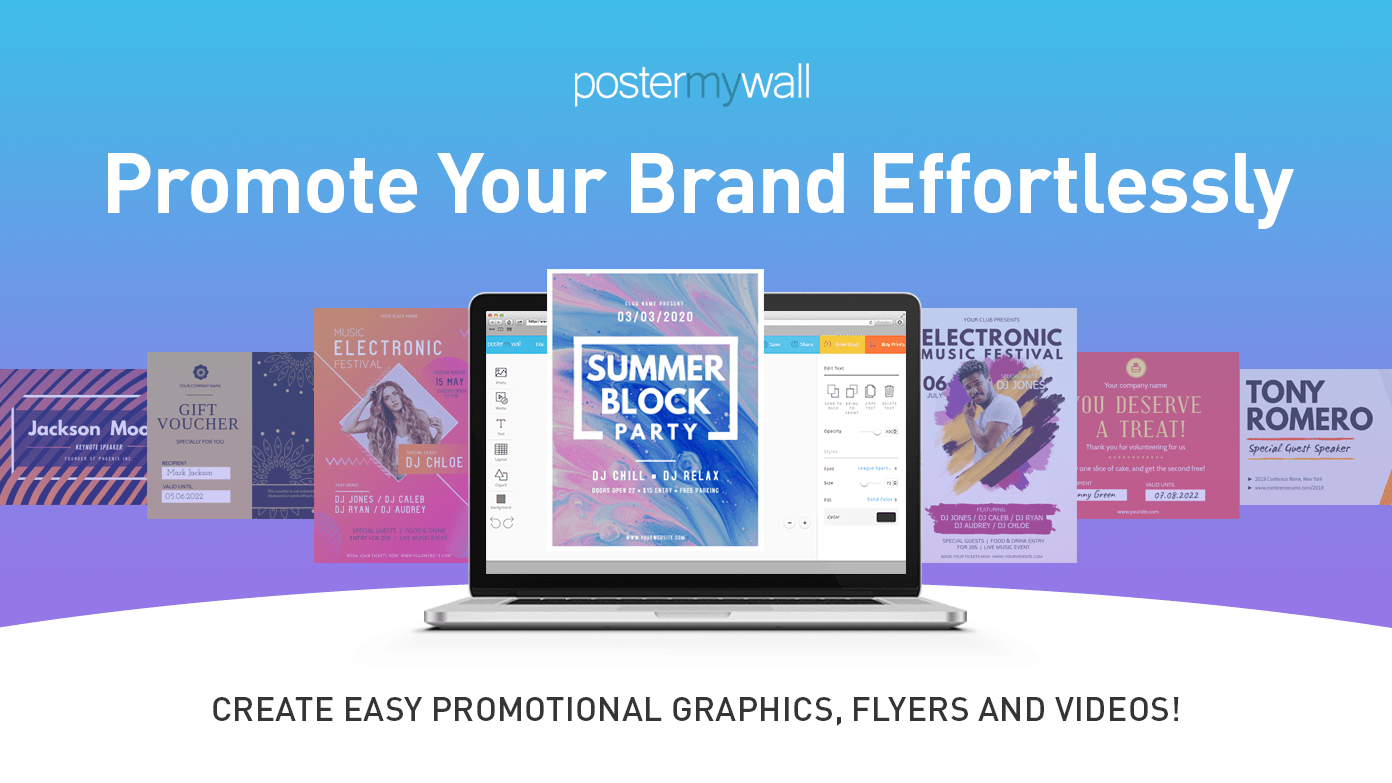
PosterMyWall es un destino en línea de una sola parada para crear gráficos atractivos y hermosos. Combina herramientas de edición y publicación de gráficos para crear gráficos fascinantes utilizando su constructor en línea. La interfaz es rica en características y no requiere conocimientos previos de diseño.
Tanto si eres un consultor como si diriges un negocio humilde, PosterMyWall proporciona miles de plantillas de marketing ya preparadas para diferentes verticales como escuelas, restaurantes, iglesias, conciertos, otros eventos y mucho más.
Así que si quieres crear gráficos en diferentes dimensiones regularmente, entonces trata este post como una guía para PosterMyWall. Explicaremos cómo sacar el máximo partido de esta herramienta gráfica en línea. Todo lo que tiene que hacer es registrarse en el sitio y empezar.
Cómo crear gráficos de marketing gratis en línea
En sus planes, debe definir qué tipo de material gráfico necesita: pancartas, carteles, volantes, horarios, menú, etc. Después de eso, puedes empezar a hacerlos con diseños atractivos. Directamente, puede cambiar el idioma de la interfaz del inglés a cualquiera de los 15 idiomas diferentes que soporta el sitio.
Elija una plantilla
Registrarse en PosterMyWall le ayudará a almacenar sus borradores de diseño y diseños completos en su cuenta. Vaya a la Galería de plantillas para explorar miles de plantillas profesionales en alta resolución.
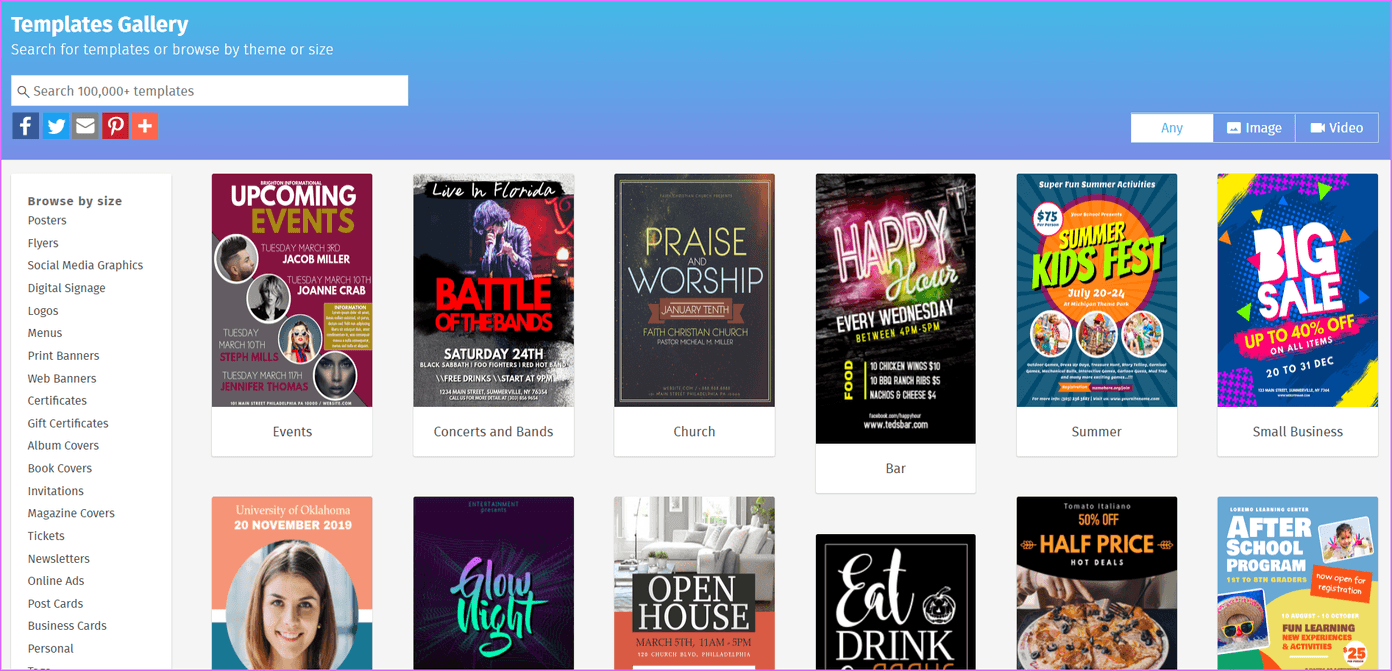
También puede elegir uno basado en el tipo de gráfico que desea construir – folleto, banner o póster. Usted puede tamizar a través del mar de plantillas repartidas en diferentes categorías, desde conciertos hasta vacaciones especiales. No se preocupe por el tamaño y las dimensiones. Puede cambiarlos en cualquier momento, y todos los elementos se reajustarán automáticamente.
Después de seleccionar una plantilla, pulse el botón Personalizar. Entonces toda la interfaz se transformará en el editor en línea. Para esta guía, estaremos escogiendo una plantilla para hacer un post de Instagram para las cuentas oficiales de Ahount.
Personalizar una plantilla
La mejor parte del editor en línea de PosterMyWall es que es altamente flexible y fácil de entender. Además, todos los elementos de una plantilla son personalizables, desde las fuentes hasta los gráficos. Eso es realmente genial, ¿no?

Al hacer clic en un elemento de la plantilla y un nuevo conjunto de opciones aparecerá en el lado derecho. La variedad de opciones depende del elemento en el que haga clic. Además de realizar ajustes estéticos, también puede girar y mover el elemento en la plantilla. Al hacer clic en los elementos visuales (fotos y clipart) se abren varias opciones de edición y ajuste de efectos a la derecha de la interfaz.
Cambiar el fondo
Las opciones de fondo son útiles para cambiar y estimar cómo se verá el diseño final.
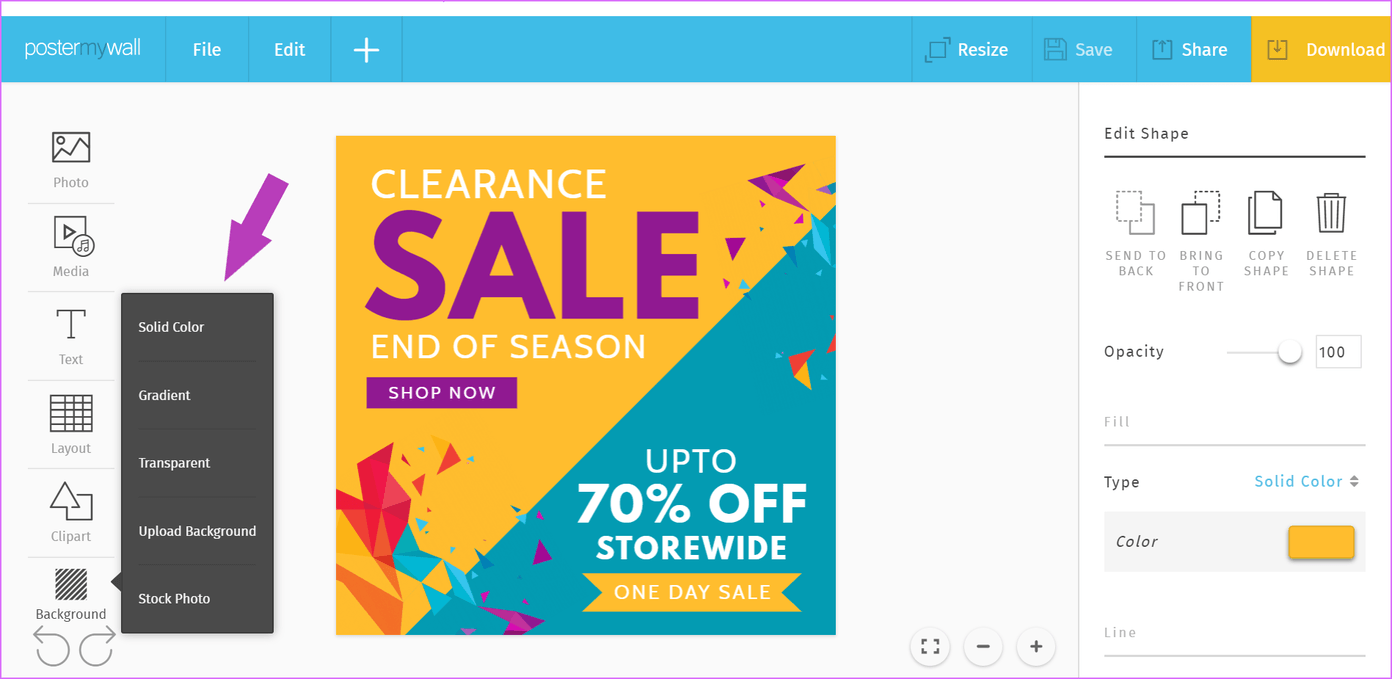
Si desea cambiar el color de fondo, puede elegir entre colores sólidos, degradados o añadir otra foto.

Incluso después de elegir un color sólido, puede aplicar Gradiente haciendo clic en el botón junto a él, sin necesidad de mezclar entre las opciones.
Reemplazar el texto
Para cambiar el texto de la plantilla, pulse sobre ella y luego podrá cambiarla navegando entre diferentes fuentes y efectos. Algunas plantillas bloquean el cuadro de texto en un lugar específico, como en el caso de la plantilla Instagram que elegimos. Por lo tanto, debe `Desbloquear » el cuadro de texto y, a continuación, realizar las modificaciones necesarias. Después de eso, puede realinear el texto, cambiar su orientación y mucho más.
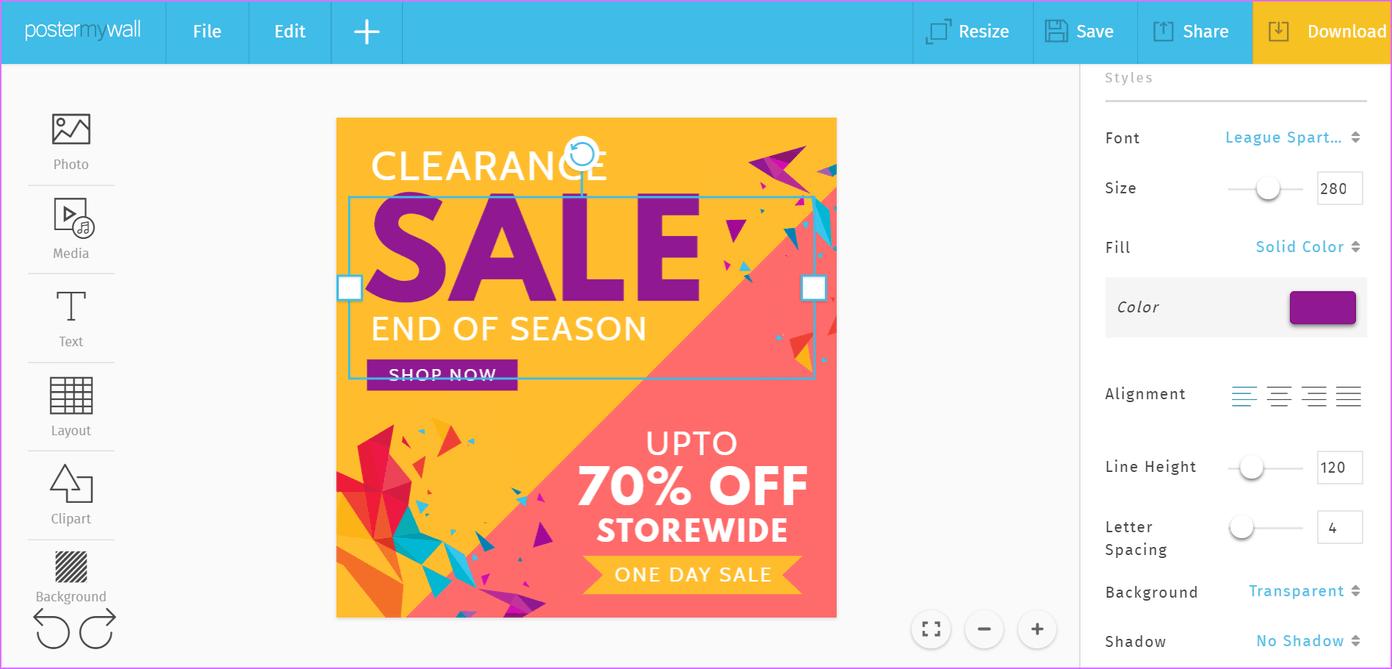
Nuestra plantilla Instagram tenía bastante texto en los gráficos. Así que lo seleccionamos y quisimos presentarlo de otra manera. El editor incorporado también ofrece un montón de opciones para elegir entre fuentes elegantes y simples, además de estropearse con usted con la posibilidad de elegir entre varios tipos de fuentes.
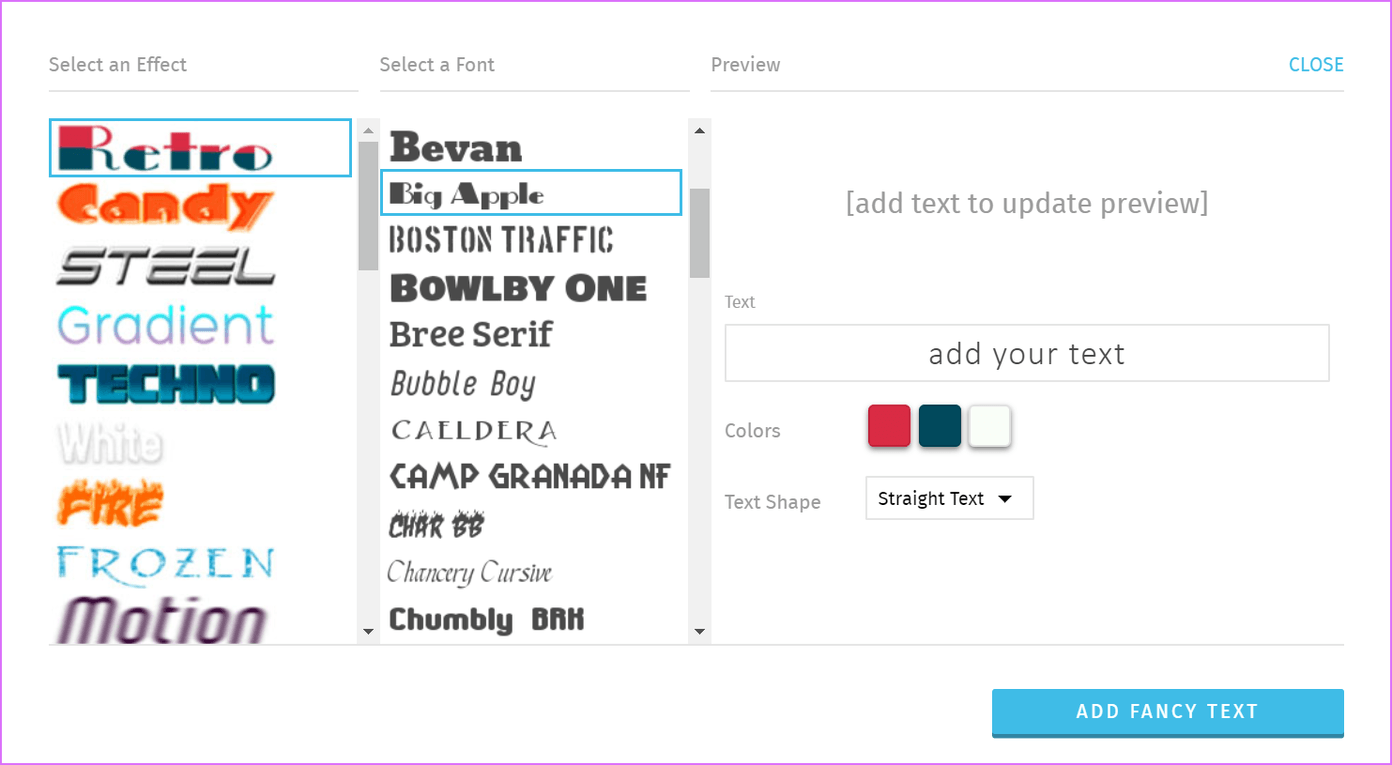
Este es el menú divertido en el que puede añadir una o dos palabras, elegir una de las fuentes y, a continuación, elegir los efectos para obtener una vista previa de cómo podría verse la versión final. Puedes subir tus fuentes actualizándolas a la suscripción Premium (más información más adelante).
Agregar fotos o gráficos
En la columna de la izquierda, encontrará opciones para añadir más fotos, imágenes prediseñadas, gráficos, texto y opciones de diseño. Las dimensiones y otros colores, así como las opciones de ajuste de gráficos, deben aparecer a la derecha. Esto puede variar dependiendo de la plantilla que seleccione.
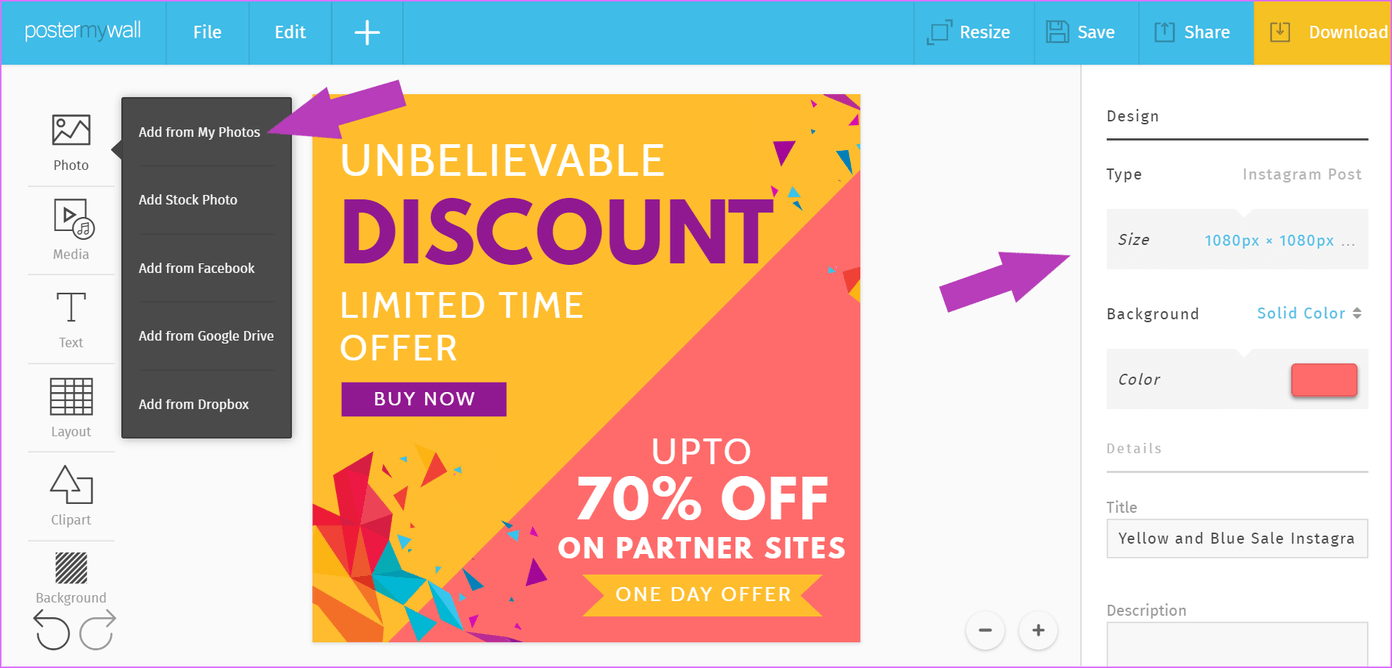
Debido a que estamos haciendo una publicación de Instagram para nuestras cuentas de Ahount Instagram, deseamos agregar nuestro logotipo. Si desea añadir su logotipo oficial o cualquier otra imagen, haga clic en el botón Foto y seleccione Añadir de Mis fotos. Alternativamente, también puede elegir Añadir foto de stock si desea elegir algunas de las fotos de stock gratuitas disponibles a través de Storyblocks, Pixabay y Flickr. Además de eso, el sitio también permite importar imágenes de Facebook y otros servicios populares de almacenamiento en nube. Es un impresionante conjunto de servicios para elegir fotos de stock gratuitas.
Añadir imágenes prediseñadas o formas
Siempre puede incluir algún clipart para mejorar el atractivo visual de sus gráficos. Para ello, haga clic en la opción Clipart a la izquierda y seleccione la opción Add clipart. Desde la ventana que aparece, puede buscar un tipo específico de clipart en Storyblocks, Pixabay y Flickr.
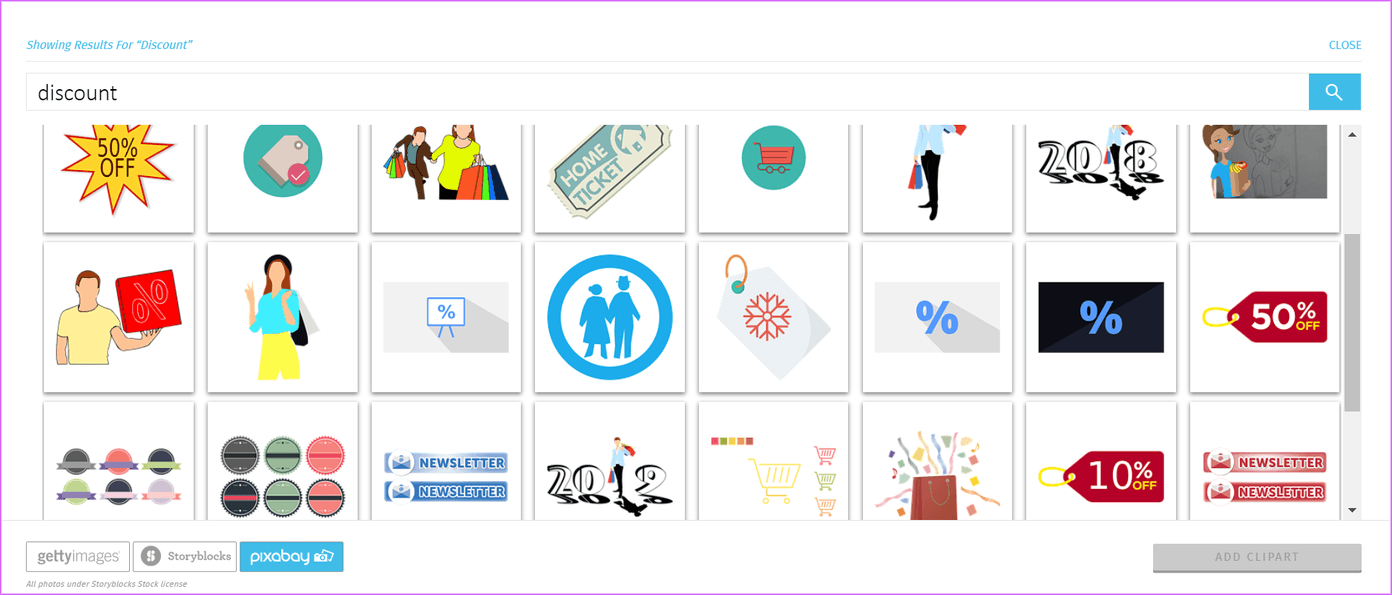
Seleccione uno y añádalo a su gráfico. Luego puedes cambiarle el tamaño o moverlo para colocarlo donde quieras. En la columna de la derecha, verá una variedad de opciones para mejorar aún más el clipart.
Puede añadir un borde, darle un brillo, incluir una sombra e incluso añadir un matiz. Debajo de esto están las opciones de Diseño que le permiten voltear el clipart vertical y horizontalmente. Es un conjunto bastante exhaustivo de opciones para jugar.
Mover el elemento hacia adelante o hacia atrás
Si su gráfico tiene demasiados elementos que se superponen entre sí, entonces puede ajustarlos llevando los más prominentes al frente y enviando unos cuantos al fondo. Al hacer clic en cualquier elemento, la columna derecha muestra cuatro opciones: Enviar al fondo, Traer al frente, Copiar imagen y Eliminar imagen. Los dos últimos se explican por sí solos.
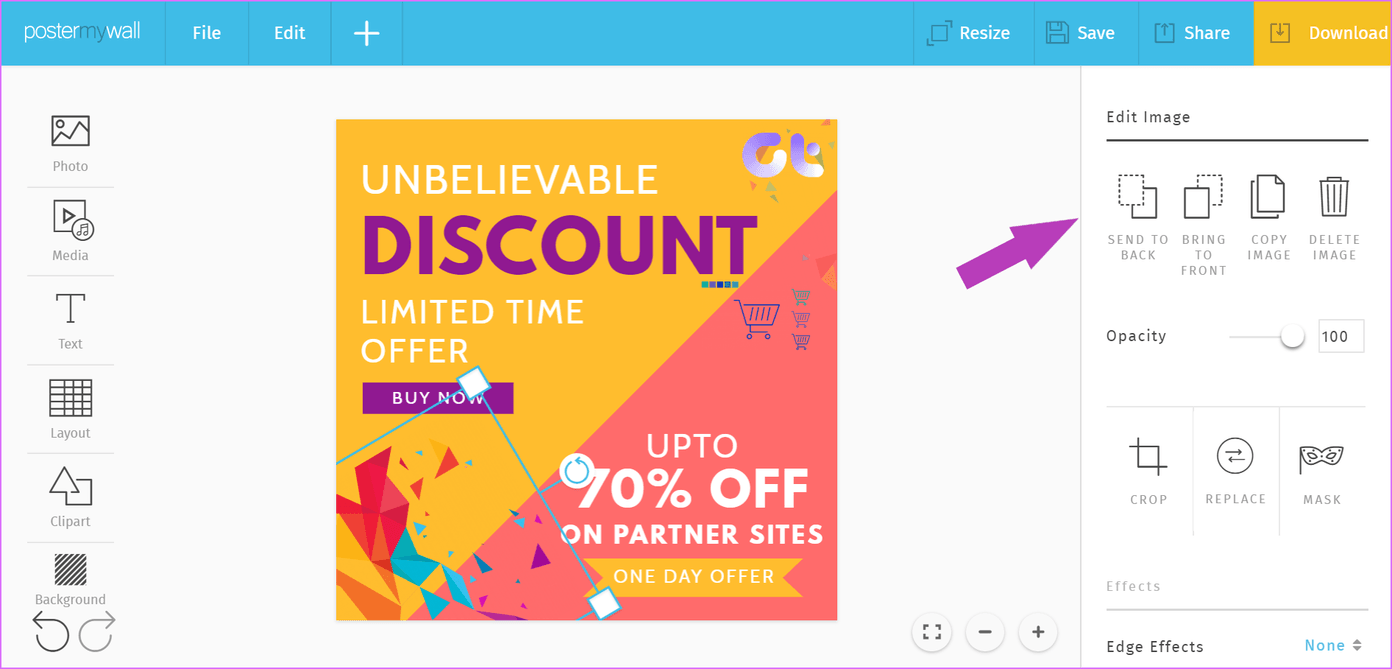
Si selecciona Enviar para atrás, el elemento seleccionado se colocará en la parte posterior y aparecerá escondido debajo del elemento que se superpone. Puede utilizar el control deslizante Opacidad para ajustar la transparencia de los elementos y crear un efecto específico alrededor del elemento o texto principal.
Aquí viene el pateador – puede cambiar el tamaño de la plantilla en cualquier momento con el botón Redimensionar en la parte superior. Esto significa que puede ajustar el tamaño por pulgadas. O puede cambiar el tamaño del mismo diseño a un volante, banner enrollable, tarjeta postal o póster. Los elementos de su diseño permanecerán intactos para que usted pueda volver a ajustarlos.
La curva de aprendizaje del editor en línea es tan natural que usted estará familiarizado con la interfaz y las opciones en un día.
Compartir y publicar
Después de completar su diseño, puede descargarlo en los formatos de archivo más populares. Todos los diseños digitales se pueden descargar gratuitamente en formato JPG, PNG y PDF. Si descargas las creaciones con frecuencia, la actualización a las suscripciones Premium te ayudará a desbloquear las descargas ilimitadas.
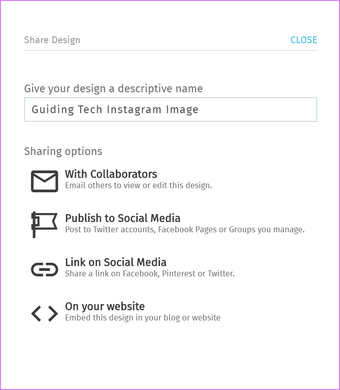
Además, puede compartir sus obras de arte con sus colegas o clientes por correo electrónico. Puede agregar direcciones de correo electrónico para compartirlo con sus colegas o clientes para verlo. Puedes añadir a los miembros de tu equipo para que colaboren en la edición del diseño. Además, puede elegir que sólo se vea para personas seleccionadas.
Es raro que este sitio permita incrustar tu diseño en tu blog o en un sitio web.
Las suscripciones Premium y Premium Plus le ayudan a desbloquear la programación de mensajes de medios sociales desde su cuenta y las descargas ilimitadas. Eso ahorra mucho tiempo. Usted no tendrá que tomar el dolor de descargar el gráfico y luego agregarlo a sus cuentas sociales individualmente. Es bastante conveniente.
En caso de que esté interesado, aquí hay un post gráfico Instagram que fue hecho en menos de 10 minutos usando PosterMyWall.
Nota: Este gráfico es sólo para fines ilustrativos. 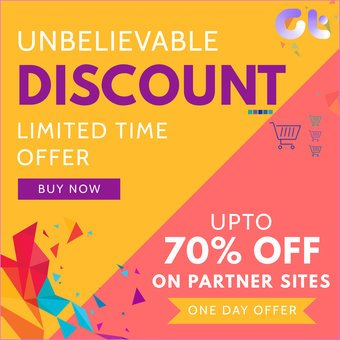
También, puede pedir copias para carteles, volantes, pancartas y pegatinas de pared directamente desde el sitio. El costo varía según el tamaño, la cantidad y el acabado. Es bueno tener la posibilidad de hacer pedidos al por mayor también.
La jota de todos los oficios
El editor de gráficos en línea de PosterMyWall es muy fácil de entender y produce gráficos elegantes pero intuitivos rápidamente. Usted no tiene que invertir en miles de horas para aprender una suite de diseño caro. Este sencillo editor en línea le ayudará a crear gráficos personalizados para sus actividades de marketing.
Por supuesto, puedes continuar arreglando tu arte y sensibilidad de diseño con miles de plantillas y temas profesionales que PosterMyWall añade regularmente. Le ayudarán a ponerse al día con los fundamentos y las tendencias de las verticales específicas. Por supuesto, puedes seguir experimentando con ellos.
